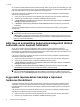HP Scanjet N9120 / Flow N9120 User Guide
3. Írja be a Profile name (Profil neve) mezőbe a profil nevét, vagy fogadja el az alapértelmezett nevet.
Tipp Új profilt akár egy meglévő profil alapján is létrehozhat. Ehhez jelölje be a Copy settings from
profile (Beállítások másolása a profilból) jelölőnégyzetet, és válasszon ki egy profilt a meglévő profilok
listájáról.
4. Kattintson a Continue (Tovább) gombra.
Ekkor megjelenik a Profile Settings (Profil beállításai) párbeszédpanel.
5. Válassza ki a profil beállításait.
További tudnivalókat a HP Smart Document Scan Software (HP Smart Document Scan szoftver) súgójában talál.
Beolvasott lapok automatikus elforgatása
Az automatikus dokumentumadagolón keresztül adagolt lapok alapértelmezés szerint ugyanolyan tájolással
jelennek meg a lapolvasás kimenetekor, mint az automatikus dokumentumadagolóban található lapok. A
lapolvasó el tudja forgatni a beolvasott adatokat úgy, hogy a lapolvasás kimeneteként eltérő tájolást állítson elő.
Ez a szolgáltatás például akkor hasznos, amikor gyorsan szeretne állókép tájolású lapokat beolvasni. Ilyenkor
betöltheti ezen oldalak hosszabbik élét az automatikus dokumentumadagolóba, és úgy állíthatja elő a lapolvasás
kimenetét, hogy az oldalak rövidebb éle legyen a képek tetején.
A HP Smart Document Scan Software (HP Smart Document Scan szoftver) profiljaiban a következőképpen
engedélyezhető a beolvasott oldalak forgatása:
1. Nyissa meg a HP Smart Document Scan Software (HP Smart Document Scan szoftver) alkalmazást.
2. Válasszon egy beolvasási profilt, és kattintson az Edit (Szerkesztés) gombra.
3. A Layout (Elrendezés) fülén a Profile Settings (Profilbeállítások) párbeszédpanelnak válassza ki az
Original Layout (Eredeti elrendezése) és az ADF Feed Direction (Automatikus dokumentumadagoló
adagolási iránya) lehetőségek megfelelő beállításait.
Megjegyzés Más lapolvasási szoftverekben a forgatás beállításai a Layout (Elrendezés) fülön találhatók
meg, az ISIS vagy TWAIN Advanced Settings (Speciális beállítások) párbeszédpanelében.
Extra hosszú dokumentumok beolvasása
Az automatikus lapadagolóba alaphelyzetben 300 x 432 mm-es lapok kötegei helyezhetők. Akár 300 x 864 mm-
es lapokat is beolvashat az automatikus dokumentumadagolón keresztül.
A HP Smart Document Scan Software (HP Smart Document Scan szoftver) profiljaiban a következőképpen
engedélyezhető a hosszú oldalak beolvasása:
1. Nyissa meg a HP Smart Document Scan Software (HP Smart Document Scan szoftver) alkalmazást.
2. Válasszon egy beolvasási profilt, és kattintson az Edit (Szerkesztés) gombra.
3. A Layout (Elrendezés) párbeszédpanel Scan (Beolvasás) lapján válassza a Custom (Egyéni) elemet a
Size (Méret) legördülő listából, majd írja be a tényleges oldalméretet a Width (Szélesség) és Height
(Magasság) mezőbe (a méret legfeljebb 300 x 864 mm lehet).
1. Megjegyzés Más lapolvasási szoftverekben a lapméret beállításai a Layout (Elrendezés) fülön találhatók
meg, az ISIS vagy TWAIN Advanced Settings (Speciális beállítások) párbeszédpanelében.
2. Megjegyzés Néhány lapolvasó és célszoftver (például a Kofax VirtualReScan illesztőprogram) lehet, hogy
nem támogatja a lapolvasó által elfogadott összes lapméretet.
3. Megjegyzés A HP a hosszú oldalak egyesével történő beolvasását támogatja 300 dpi vagy alacsonyabb
felbontás mellett.
Színek kiszűrése dokumentumból (színkivonás)
A lapolvasóval ki lehet szűrni a sötét hátteret a kép tartalmából, például a zöld papírra nyomtatott fekete szöveget
vagy egy űrlap piros színnel megjelölt útmutatásait. A színek eltávolításával csökkenthető a beolvasott fájl mérete
Színek kiszűrése dokumentumból (színkivonás) 13